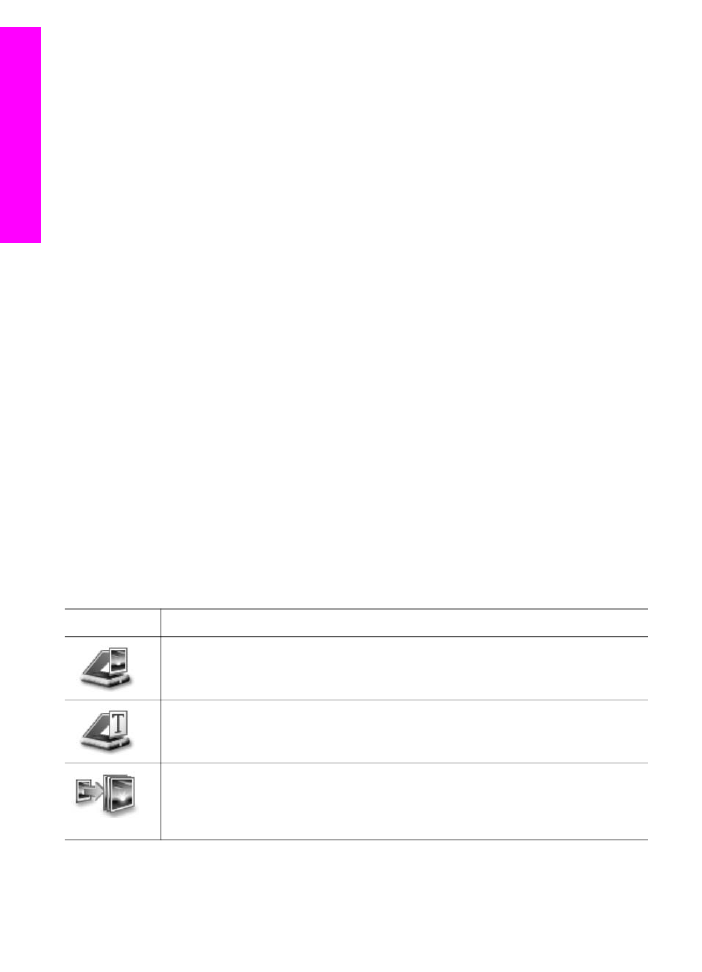
Mengakses perangkat lunak HP Image Zone (Windows)
Buka HP Director [Pengarah HP] dari ikon desktop, ikon baris sistem , atau menu
Start. Fitur-fitur perangkat lunak HP Image Zone muncul di HP Director
[Pengarah HP].
Catatan
Fitur-fitur perangkat lunak HP Image Zone tidak tersedia jika Anda
menggunakan HP JetDirect 175x. Untuk informasi lebih lanjut, baca
Informasi Koneksi
.
Untuk membuka HP Director [Pengarah HP]
1
Lakukan salah satu petunjuk berikut:
–
Pada desktop Windows, klik ganda ikon HP Director [Pengarah HP].
–
Pada baris sistem di kanan agak jauh dari baris fungsi Windows, klik ganda
ikon Hewlett-Packard Digital Imaging Monitor.
–
Pada taskbar, klik Start, arahkan ke Programs atau All Programs, pilih HP,
kemudian klik HP Director [Pengarah HP].
2
Pada kotak Select Device [Pilih Perangkat], klik untuk melihat daftar perangkat-
perangkat yang diinstal.
3
Pilihlah HP all-in-one.
Catatan
Ikon-ikon pada gambar HP Director [Pengarah HP] di bawah ini mungkin
tampak berbeda di komputer Anda. HP Director [Pengarah HP] disesuaikan
untuk menampilkan ikon-ikon yang berhubungan dengan perangkat yang
dipilih. Jika perangkat yang dipilih tidak dilengkapi dengan fitur atau fungsi
tertentu, maka ikon untuk fitur atau fungsi tersebut tidak akan ditampilkan
pada HP Director [Pengarah HP].
Tip
Jika HP Director [Pengarah HP] pada komputer Anda tidak menampilkan ikon
apapun, mungkin telah terjadi kesalahan selama penginstalan perangkat lunak.
Untuk mengatasi kesalahan ini, gunakan Control Panel di Windows untuk
menghapus seluruh file instalasi perangkat lunak HP Image Zone; kemudian
instal ulang perangkat lunak tersebut. Untuk informasi lebih lanjut, lihat Panduan
Pemasangan yang menyertai HP all-in-one Anda.
Tombol
Nama dan Tujuan
Scan Picture [Pindai Gambar]: Memindai foto, gambar atau lukisan dan
menampilkannya pada HP Image Zone.
Scan Document [Pindai Dokumen]: Memindai dokumen yang berisi teks atau
gabungan teks dan grafik, dan menampilkannya pada program yang Anda
pilih.
Make Copies [Buat Salinan]: Menampilkan kotak dialog Copy [Salin] untuk
perangkat yang dipilih, dari sini Anda dapat membuat salinan cetakan gambar
atau dokumen. Anda dapat memilih kualitas salinan, jumlah salinan, warna dan
ukurannya.
Bab 1
10
HP Officejet 6200 series all-in-one
Gambaran umum HP
all-in-one
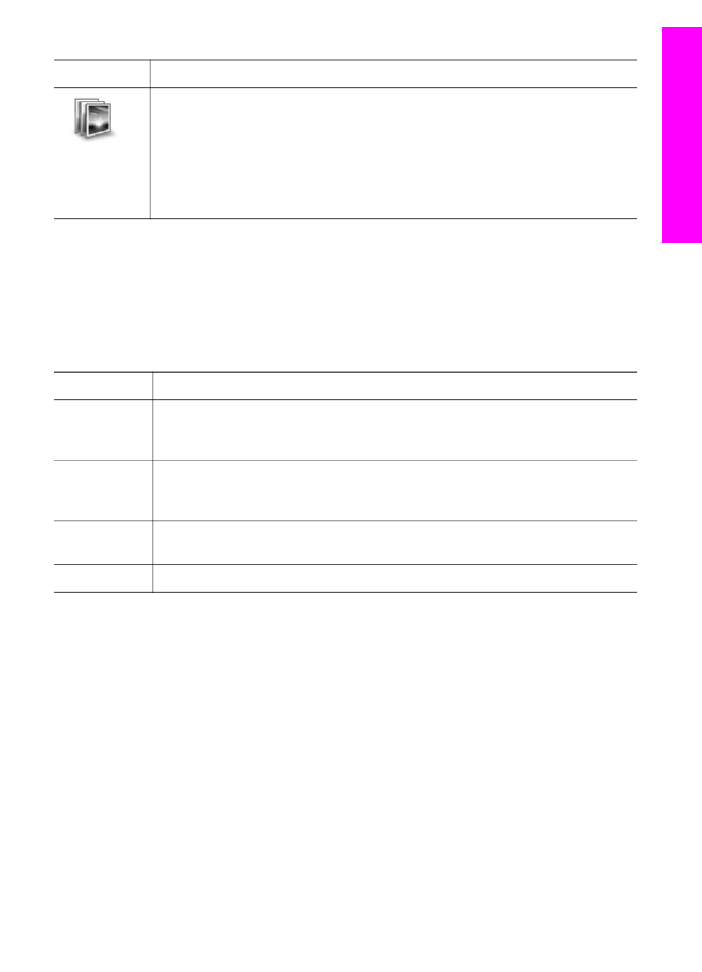
Tombol
Nama dan Tujuan
HP Image Zone: Menampilkan HP Image Zone, di sini Anda dapat:
●
Melihat dan mengedit gambar
●
Mecetak foto dengan berbagai ukuran
●
Membuat dan mencetak album foto, kartu pos, atau flyer
●
Membuat CD multimedia (hanya tersedia jika perangkat lunak HP Memories
Disc terinstal)
●
Berbagi gambar melalui e-mail atau website
Catatan
Untuk informasi tentang fitur-fitur tambahan dan butir-butir menu seperti
Pembaruan Perangkat Lunak, Ide Kreatif, dan Belanja HP, lihat layar HP
Image Zone Help [Bantuan HP Image Zone].
Butir-butir menu dan daftar juga tersedia untuk membantu Anda memilih perangkat
yang ingin Anda gunakan, memeriksa status, menyesuaikan berbagai pengaturan
perangkat lunak, dan menampilkan layar bantu. Tabel berikut ini menjelaskan butir-
butir tersebut.
Fitur
Keterangan
Help [Bantu]
Gunakan fitur ini untuk mengakses HP Image Zone Help [Bantuan HP Image
Zone], yang menyediakan bantuan perangkat lunak dan informasi pemecahan
masalah untuk HP all-in-one Anda.
Select Device
[Pilih
Perangkat]
Gunakan fitur ini untuk memilih perangkat yang ingin Anda gunakan dari daftar
perangkat-perangkat yang diinstal.
Settings
[Pengaturan]
Gunakan fitur ini untuk melihat atau mengubah berbagai pengaturan HP all-in-
one Anda, seperti pencetakan, pemindaian, atau penyalinan.
Status
Gunakan fitur ini untuk menampilkan status terkini HP all-in-one Anda.